
上图为原版NPS,目前已经停止更新,并且有着较多的问题。但幸运的是,有大佬接手了它的开发工作
新版的NPS修复了大多的漏洞,并且与原版NPS兼容的同时添加了更多功能
其部署方式与原版NPS相同
部署教程
首先需要一台具有公网IP的服务器,以某 vps为例,购买一台1核1G的美国服即可
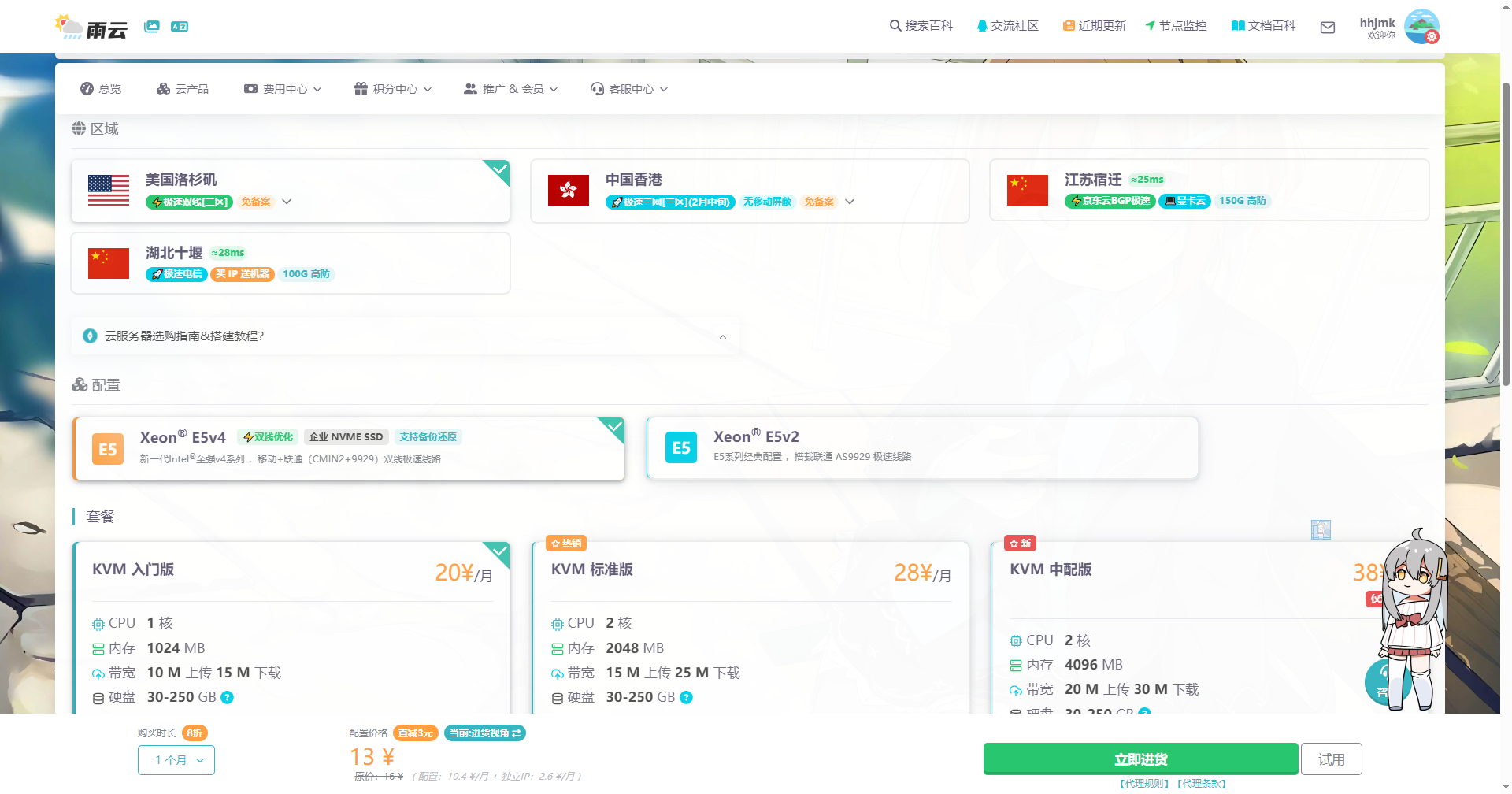
系统选择默认的Debian11+BBR网络优化即可
在购买会自动创建,此时可以先将NPS、NPC下载下来(按需,若服务器能正常连接Github则无需下载NPS,如果客户端能正常连接Github则无需下载NPC)
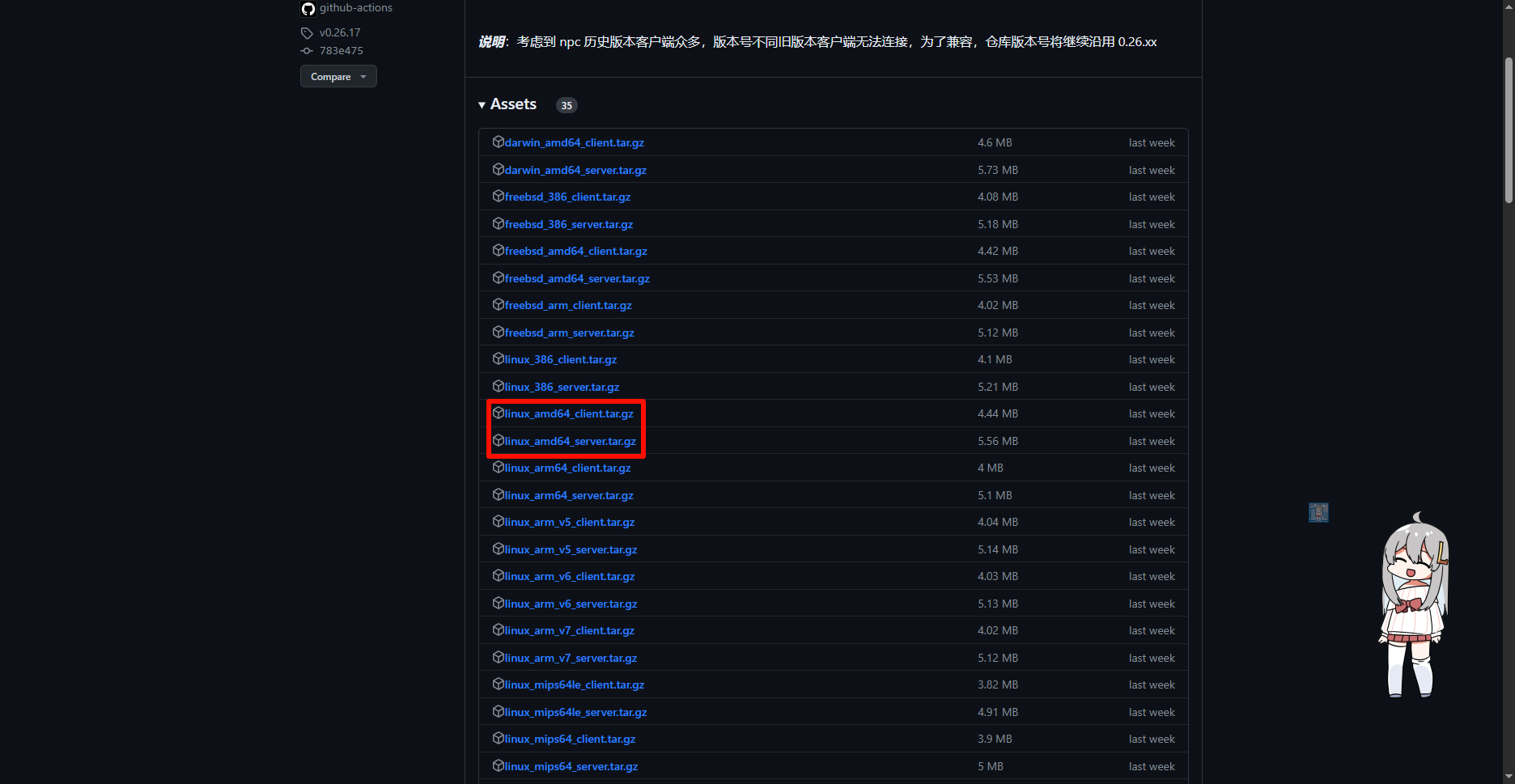
由于服务端与客户端均为Linux,此处下载NPS与NPC的Linux 64位版
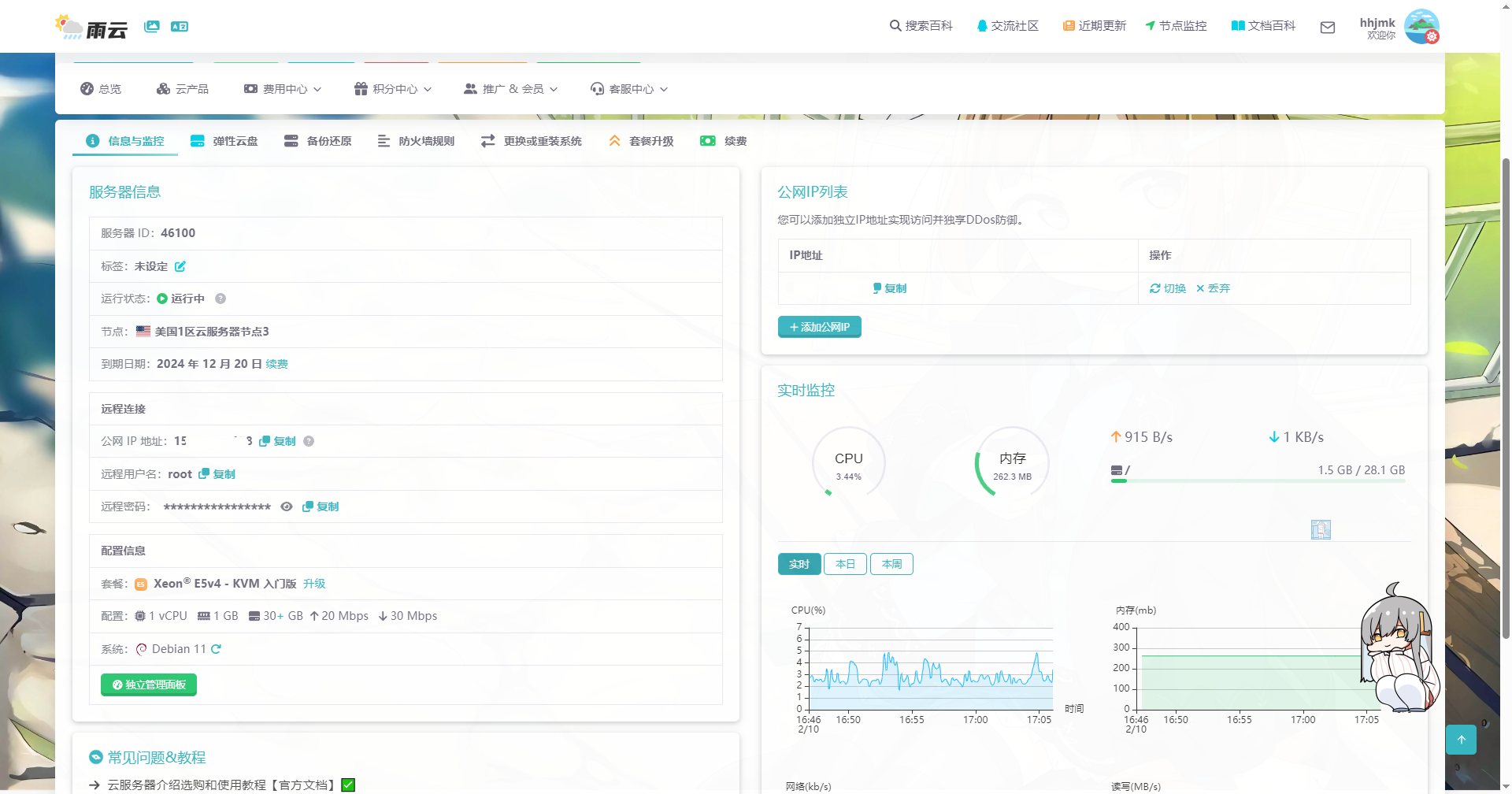
此时,服务器应当已经部署完毕,我们使用SSH软件连接服务器吧
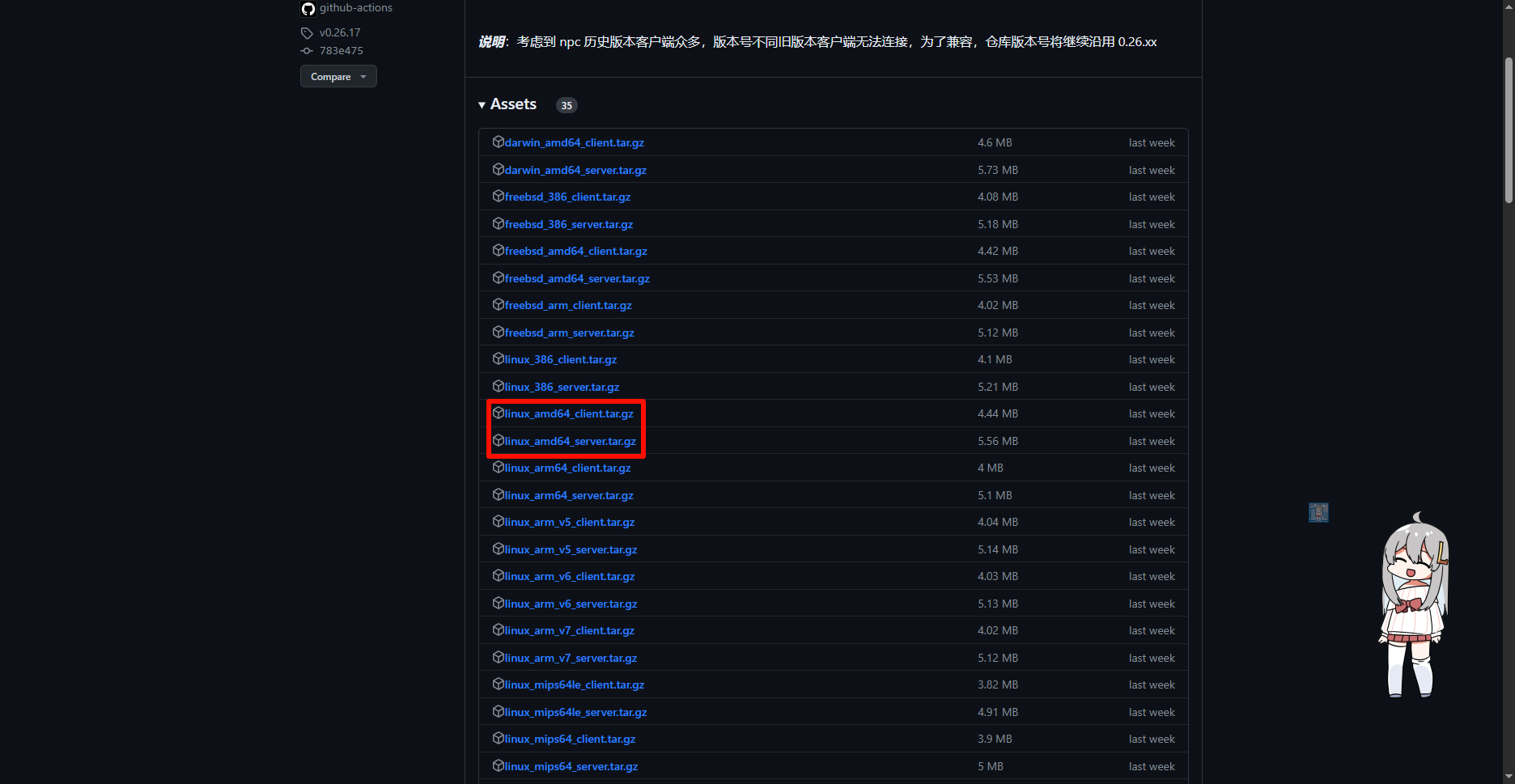
若服务器可以正常连接Github,直接复制NPS链接即可
随后使用wget下载文件至服务器
wget https://github.com/yisier/nps/releases/download/v0.26.17/linux_amd64_server.tar.gz
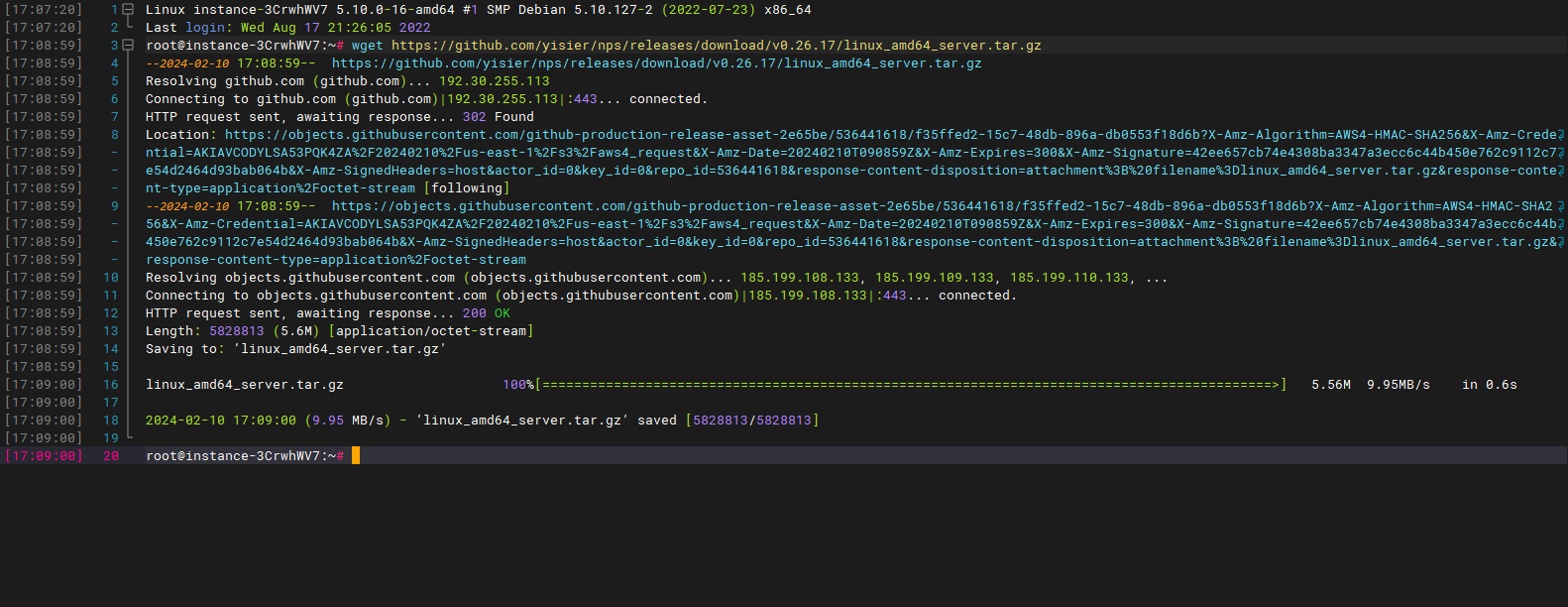
解压文件
tar -xvf linux_amd64_server.tar.gz
安装NPS
./nps install
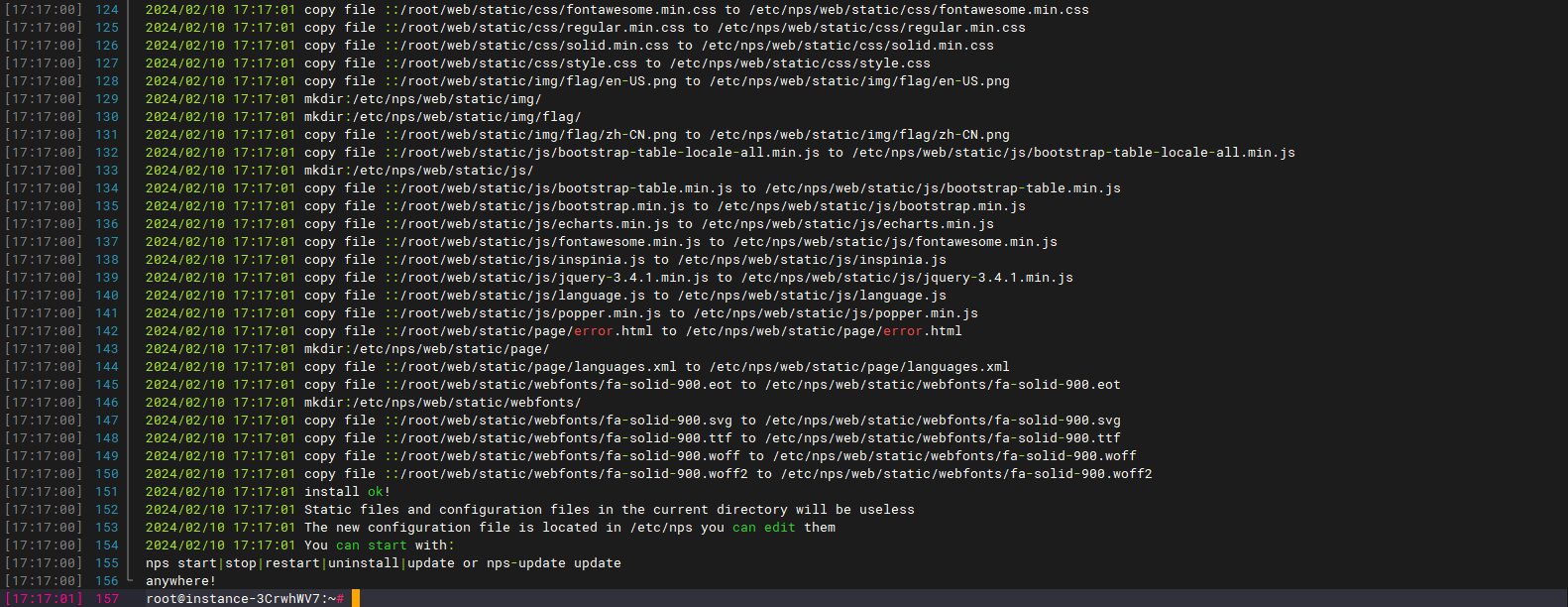
启动NPS
nps start
修改NPS配置文件
使用本教程的方式安装NPS后,配置文件会在 /etc/nps 目录下,文件名为 nps.conf
其中可以设置用户名、密码及监听端口等
访问NPS Web管理端
由于iptables默认没有放通我们所需的端口
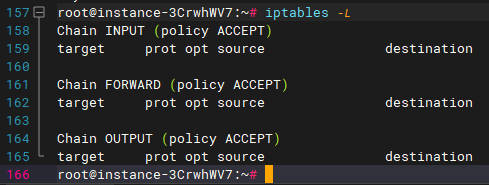
我们需要执行以下命令来放通所需的端口
iptables -A INPUT -p tcp --dport 8081 -j ACCEPT #放通8081 web端口iptables -A INPUT -p tcp --dport 8024 -j ACCEPT #放通8024 客户端连接端口iptables -A INPUT -p tcp --dport 80 -j ACCEPT #放通80iptables -A INPUT -p tcp --dport 443 -j ACCEPT #放通443
可根据需求放通更多端口
随后持久化iptables规则
apt-get install iptables-persistent
一路回车下去即可
随后登录web管理端,使用你的服务器ip:8081打开
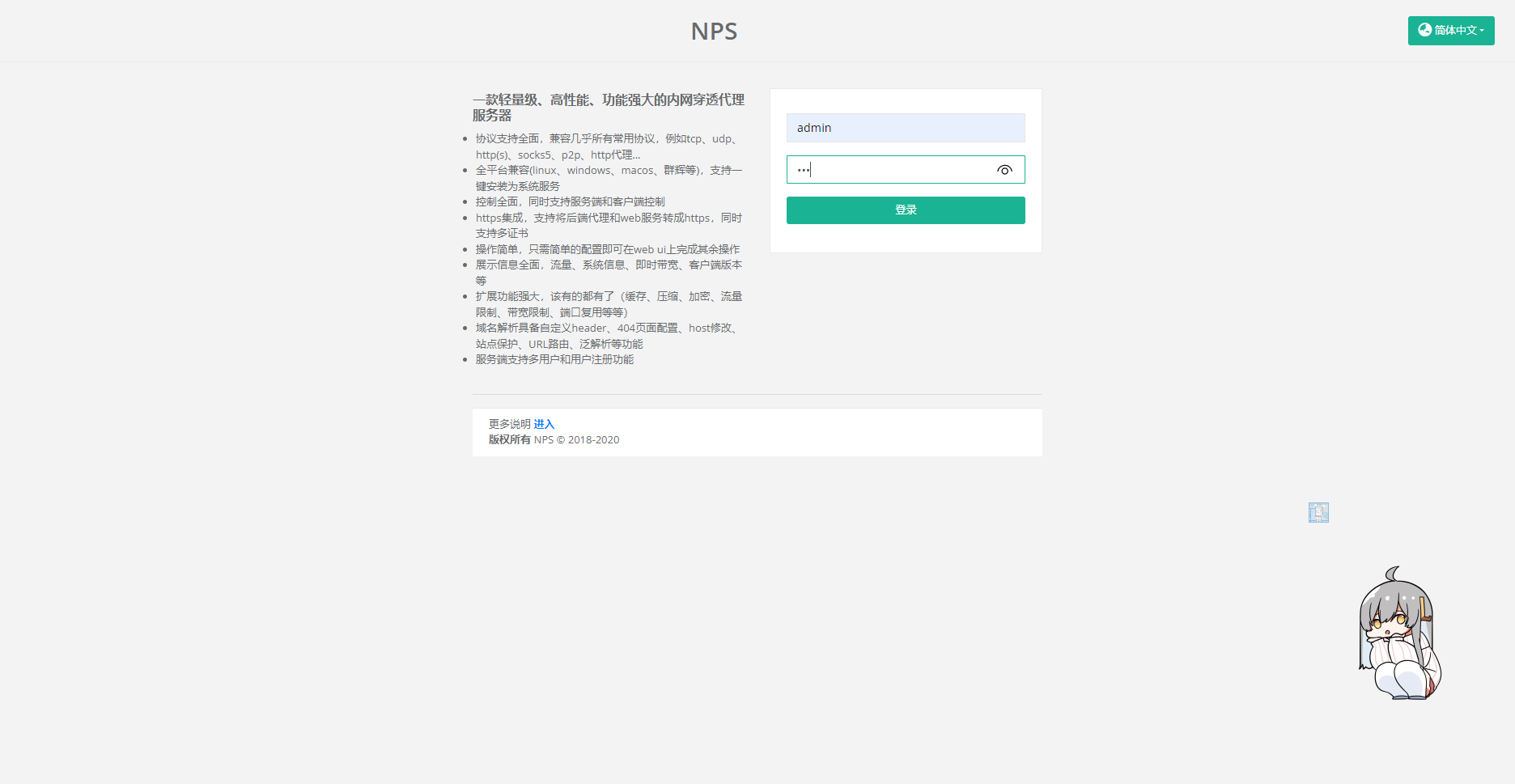
默认的用户名和密码是admin/123
新增客户端
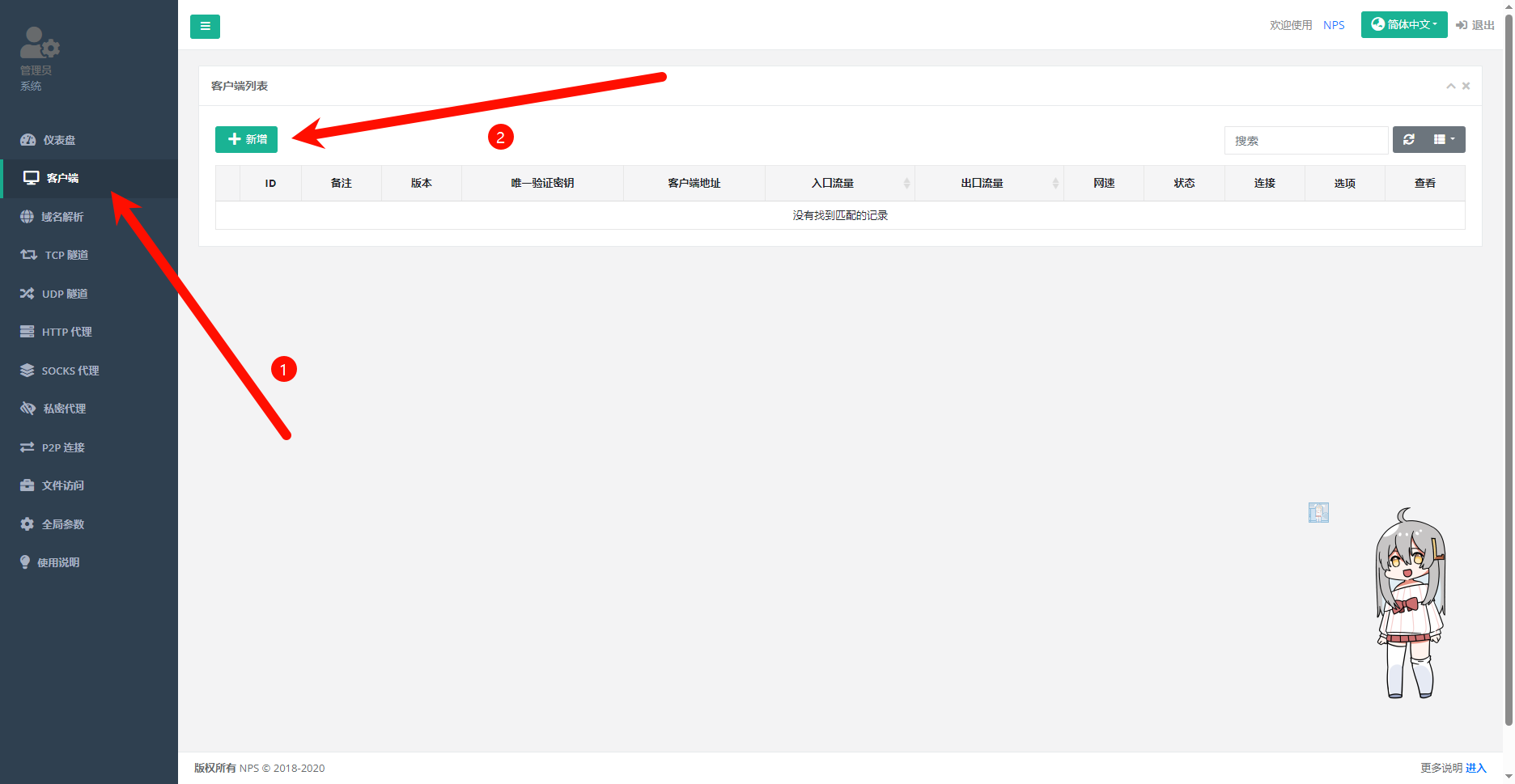
登录Web后台后,点击客户端-新增
在新的页面中划到下面然后点击新增即可
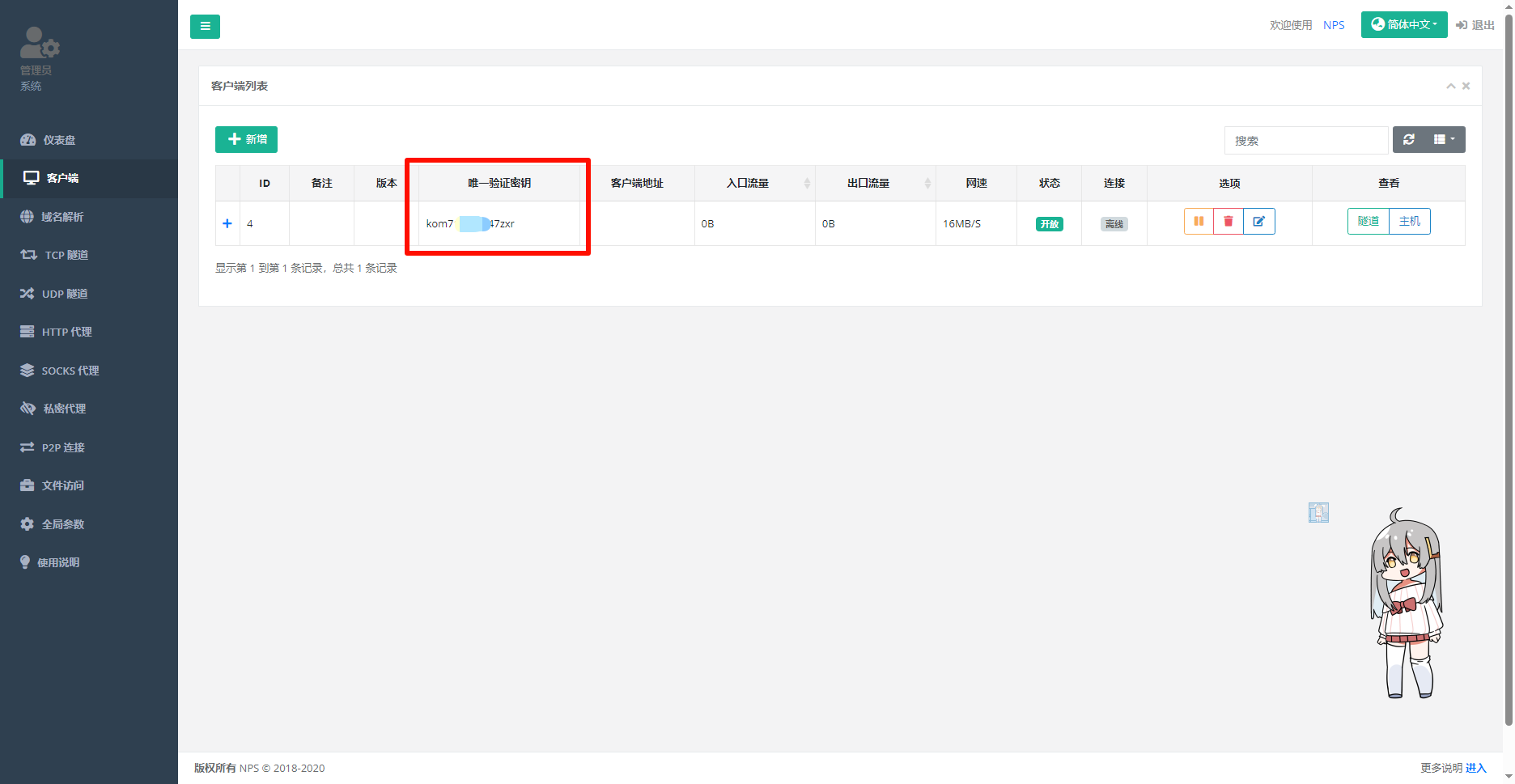
复制此验证密钥,安装客户端时需要
安装客户端
将NPC下载至客户端,随后使用以下命令安装
./npc install -server=服务器IP:8024 -vkey=唯一验证密钥
此命令会将NPC安装至客户端,你需要将服务器IP和唯一验证密钥替换为真实值
启动客户端:
npc start
随后即可看到客户端已经成功连接

推荐本站淘宝优惠价购买喜欢的宝贝:
本文链接:https://hqyman.cn/post/7575.html 非本站原创文章欢迎转载,原创文章需保留本站地址!
休息一下~~




 微信支付宝扫一扫,打赏作者吧~
微信支付宝扫一扫,打赏作者吧~